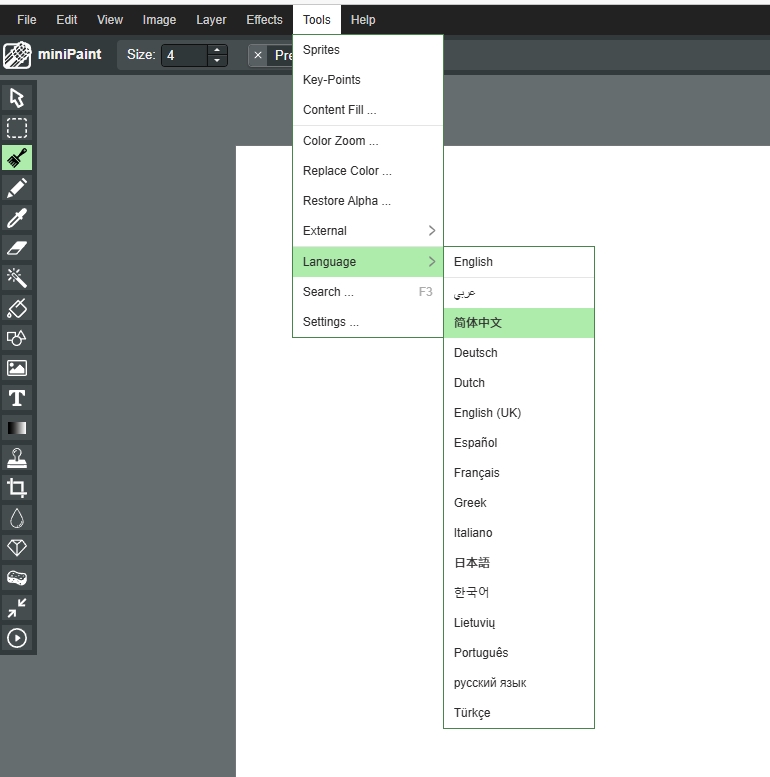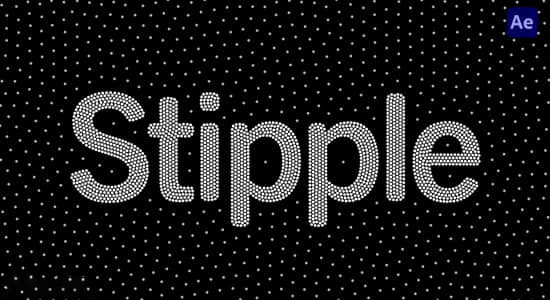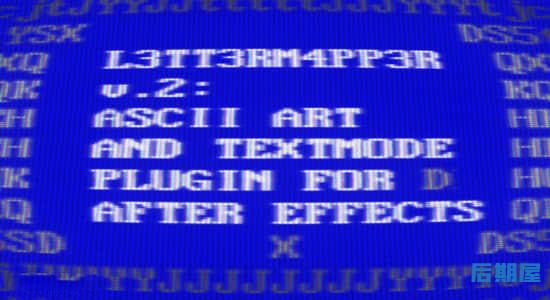Mocha Pro 2020来了!Mocha是用于VFX和后期制作的世界上最受认可和功能最强大的平面跟踪工具。Mocha Pro 7.5.0 build 1274 具有GPU加速的跟踪和对象去除,具有边缘捕捉功能的高级遮罩,稳定功能,镜头校准,3D摄像头求解器,立体声360 / VR支持等。
MOCHA PRO 2020 新功能:
Mega Plate模块:
使用平面跟踪和时间帧分析来创建扩展的缝合帧,以实现高级效果和清理任务。
-区域画笔:具有快速蒙版模式的动态新绘画工具,可快速创建跟踪和蒙版图层。
-OpenColorIO:用于高端VFX和完成工作流程的颜色管理。
-Python脚本:现已更新为支持Python 3.0。
扩展清洁板
Mega Plate是在Mocha Pro最强大的核心技术(平面跟踪和时间框架分析)的基础上构建的独特新模块,可为视觉效果任务创建缝合的扩展框架。使用Mega Plates是一种可视化和处理比光栅“ Mega”画布更大的新方法,以完成常见的VFX任务,例如物体去除,清洁板,天空更换,遮罩绘画和布景扩展。
创建甚至更快的Mocha图层
Area Brush是一种新的绘画工具,可加快Mocha最常见的核心任务-创建形状。具有“快速蒙版”模式的“区域画笔”将流动的手势绘画功能带入了Mocha中,以定义平面跟踪和蒙版搜索区域。无需单击和拖动样条线点,而是将添加和减少绘画描边转换为矢量样条线-大大加快并简化了多形状跟踪和蒙版设置。Area Brush还支持Wacom数位板,用于压敏缩放。
颜色管理
Mocha Pro 2020添加了行业标准的OpenColorIO颜色管理,可在整个行业工作流程中实现一致且可预测的颜色显示。OCIO支持与学院色彩编码规范(ACES)兼容,并通过高端后期制作和VFX应用程序(例如Silhouette,Foundry的NUKE,Autodesk Flame,Avid Media Composer等)实现了改进的色彩管理工作流程。
业界最可靠的跟踪
平面跟踪是所有Mocha Pro模块的核心,用于驱动跟踪,遮罩,对象去除,稳定等。无限的跟踪图层和高级AdjustTrack模块有助于处理反射,遮挡,噪点,甚至运动模糊或细节较差的区域。
按键少的旋转
Mocha的遮罩工作流程具有平面跟踪的样条工具,可加快形状创建并减少手动关键帧。
插入选项
Mocha Pro的集成插件选项使用主机的媒体引擎提供了快速高效的工作流程。从您最喜欢的编辑和效果主机中启动Mocha Pro。
GPU加速的物体移除
删除不需要的元素,电线,钻机,跟踪标记和360摄像机。生成干净的印版以节省大量时间。
插入模块
渲染精确的匹配动作和具有逼真的运动模糊或网格变形的屏幕插入。
稳定
使用稳定模块可以平滑相机抖动并锁定照片。稳定模块可以根据平面跟踪锁定摄像机运动或稳定移动物体。带有可选锚框的平滑选项有助于减少高频抖动,同时保持原始摄像机的运动。基于用户驱动的跟踪来居中,缩放或裁剪稳定的素材。
镜头模块
校准,校正和消除镜头变形。这个简单易用的界面允许用户校准相机镜头引起的失真。可以消除不必要的镜头畸变或进行匹配,以实现逼真的合成。对于360 / VR,简化的Undistort / Distort工作流程使对等矩形镜头的单声道或立体声清理变得容易。
立体工作流程
立体3D平面跟踪,遮罩和对象移除工作流程。Mocha支持本机立体声3D和360 / VR立体声格式。这种独特的工作流程在“双眼”视图上使用了平面跟踪分析,以减少在立体3D旋转成像,跟踪,3D摄像机求解和对象去除方面的人工偏移和繁琐的关键帧工作。
3D摄像机解算器
轻松解决3D匹配移动功能。与基于功能的摄像机跟踪不同,Mocha根据用户选择的平面数据解决3D摄像机的问题。这种快速且易于使用的解决方案是集扩展,3D文本和粒子跟踪的理想选择。此外,该3D解算器可用于辅助其他3D跟踪应用,以解决细节较差或前景严重遮挡的困难镜头。
360 / VR后期制作工具包
屡获殊荣的360°视频工具,用于跟踪和蒙版,水平稳定,移除相机和对象,最低点修补和球形视频发布。原生360度优化的单声道和立体声工作流程简化了球形视频后期制作的挑战:跨接缝工作的预压缩,嵌套或渲染次数更少。
Mocha Pro 2020 v7.0.1中的新功能:
Mocha Pro 2020 v7.0.1没有新功能。这是一个维护版本,用于修复多个缺陷。